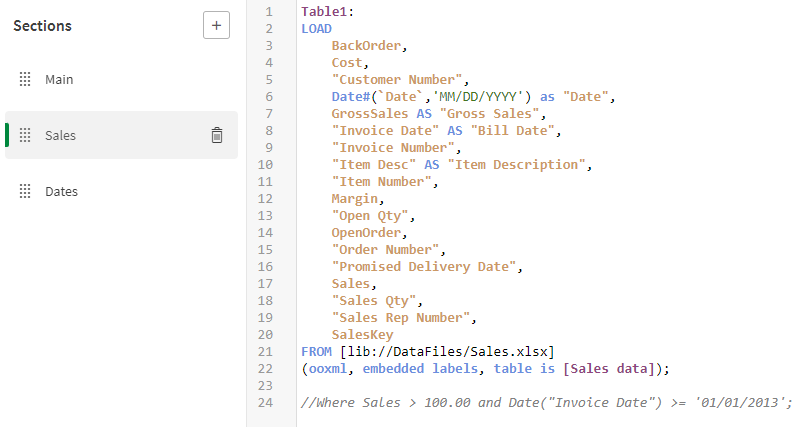Reducir datos
Qlik Sense ofrece varias maneras de reducir la cantidad de datos que carga en su app. Puede, por ejemplo, filtrar datos desde archivos o desde conectores de datos.
También puede reducir los datos directamente en el script de carga.
Haga lo siguiente:
- Abra el Editor de carga de datos en la app Scripting Tutorial.
- Haga clic en Cargar datos.
- En el editor de carga de datos, haga clic en la pestaña Sales.
- Elimine el punto y coma al final de esta línea:
- Agregue lo siguiente al final del script de carga:
- Haga clic en Cargar datos.
- Si agrega los datos a una tabla en su app, puede ver que solo se cargaron los datos que se ajustan a las condiciones que creó.
- Ahora que hemos completado este ejemplo, comente la sentencia Where. No olvide agregar un punto y coma al final de su primera sentencia LOAD.
Según el script de carga que ha escrito hasta ahora, Qlik Sense carga 65.534 líneas desde el archivo de datos Sales.xlsx a Table1. Tenga en cuenta que Sales data es el nombre de la pestaña que contiene su tabla en el archivo Sales.xlsx original.
Ventana de progreso de la carga de datos

Where Sales > 100.00 and Date("Invoice Date") >= '01/01/2013';Esto dice a Qlik Sense que solo cargue datos de ventas que sean superiores a 100,00 $. También utiliza la función Date para cargar datos donde la fecha sea igual o posterior al 1 de enero de 2013.
Su script debería tener el aspecto siguiente:
La ventana del script de carga con un script para reducir la cantidad de datos cargados
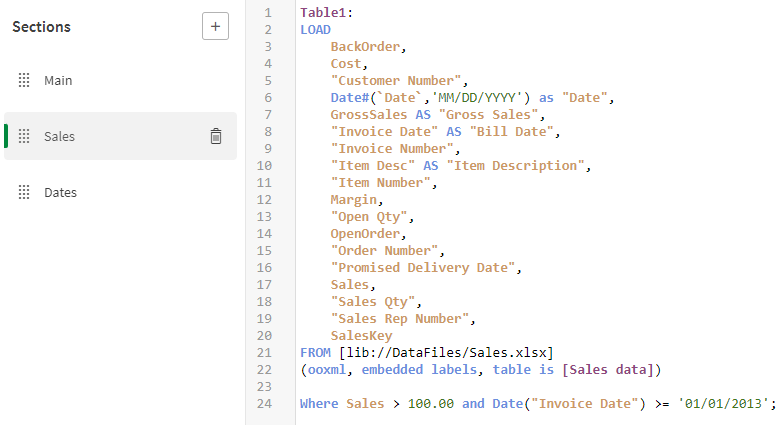
Según su script de carga actualizado, Qlik Sense ahora carga menos líneas desde el archivo de datos Sales.xlsx.
Ventana de progreso de carga de datos con la carga de datos reducida

Tabla que contiene los campos Bill Date y Sales

Observe que agregamos el Sales campo como una dimensión. Esto es para que los valores de Sales se muestren de manera individual. Si hubiéramos añadido Sales como una medida, los valores se habrían agregado por fecha.
Lo normal es agregar Sales como una medida. Con las medidas, tiene la opción de mostrar los valores como importes de moneda (por ejemplo, dólares) aplicando formato de número a la columna.
Formato de número aplicado a la medida Sales

Sin embargo, como estamos utilizando Sales como dimensión, necesitamos un enfoque diferente. En este caso, utilizaremos una expresión de gráfico. Aunque no estamos analizando las funciones del gráfico en detalle en este tutorial, esta es una buena oportunidad para ver un ejemplo rápido.
Cuando utilizamos Sales como dimensión, los valores se muestran como numéricos, tal como se muestra en la tabla anterior.
Para solucionar esto, puede abrir el campo Sales del editor de expresiones de gráficos haciendo clic en fx, y luego utilizar la función Money.
Abrir el editor de expresiones

Introduzca lo siguiente en el editor de expresiones:
=Money( Sales )Editor de expresiones

Los valores del campo ahora se mostrarán como unidades monetarias. Esas unidades (en este caso, dólares) se especifican en la sección Principal del script de carga.
Tabla que contiene los campos Bill Date y Sales. Sales ahora se muestra en dólares

Su script debería tener el aspecto siguiente:
Ventana del script de carga con la sentencia Where comentada